In Windows 10 resulteert het samen indrukken van de Win- en PrtScr-toetsen in het maken van een screenshot. Wanneer je een schermafbeelding, de afbeelding wordt opgeslagen in a Map met schermafbeeldingen onder Foto's. Dit is een zeer handige functie omdat u ze niet allemaal handmatig hoeft op te slaan. Hierin worden de schermafbeeldingen opeenvolgend genoemd. Ze beginnen vanaf 1. Maar zelfs als u de eerste schermafbeelding verwijdert, wordt de naamgeving nog steeds hervat vanaf het laatste nummer. Dit is weergegeven in onderstaande afbeelding.

Dit komt omdat het aantal screenshots wordt opgeslagen in het Windows-register. Als u wilt dat uw schermafbeeldingen weer vanaf 1 beginnen, moet u enkele wijzigingen aanbrengen in het Windows-register. U kunt lezen over methoden om Windows Register-editor te starten hier. Dit bericht gaat over het opnieuw instellen van het aantal screenshots. Door dit te doen, kunt u beginnen met het benoemen van de screenshots van één. Hier is hoe:
- druk op Win + R om Uitvoeren te openen.
- Type regedit in het opgegeven veld. druk op OK. Dit opent de Register-editor.

- Navigeren naar HKEY_CURRENT_USER.
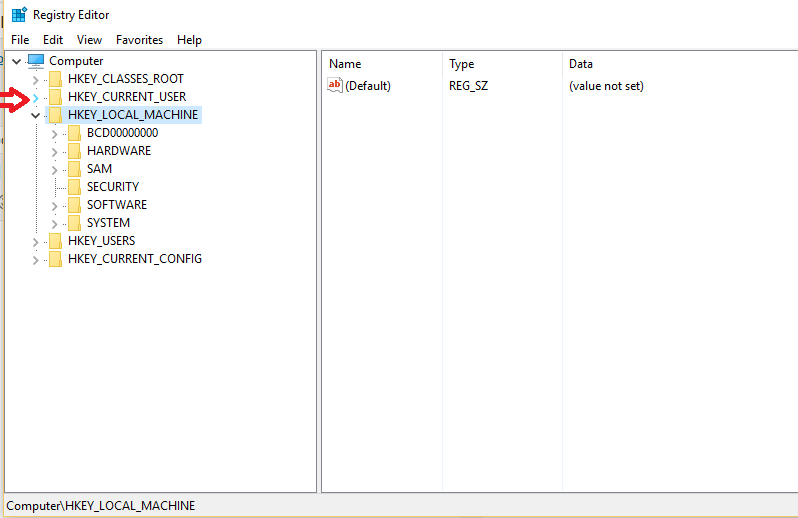
- Klik op SOFTWARE.

- Open dan Microsoft.
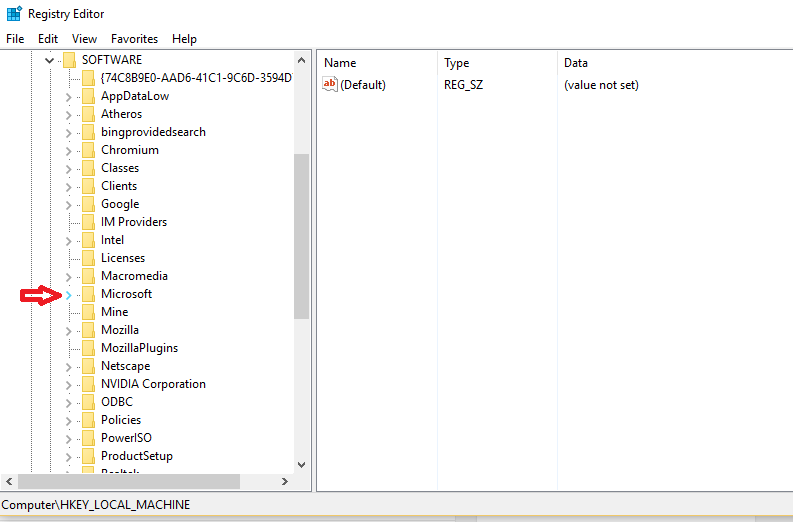
- Ga naar ramen.

- Open Huidige versie gevolgd door Ontdekkingsreiziger.

- Aan de rechterkant van het venster ziet u ScreenShotIndex. Klik erop.

- Stel in het venster dat verschijnt de waarde in op 1. Klik OK en verlaat de Register-editor.

Probeer nu een screenshot te maken om de wijzigingen te controleren. U zult zien dat de nieuwe schermafbeelding is begonnen met het benoemen van 1.

In plaats van de screenshot-teller opnieuw in te stellen, kunt u deze ook op een ander nummer instellen dat u wilt. Op de plaats waar je 1 hebt ingevoerd, kun je bijvoorbeeld 8 typen en dan zullen de screenshots later worden genoemd als Screenshot (8), Screenshot (9) enz. Zorg ervoor dat u de juiste basis (hexadecimaal of decimaal) kiest voor getallen boven 9. Een ding om op te merken is dat als je al een afbeelding met de naam Screenshot (1) hebt opgeslagen, de teller niet wordt gereset. Het begint dan te nummeren vanaf het eerstvolgende kleinste getal dat ontbreekt. Hoop dat het helpt!

